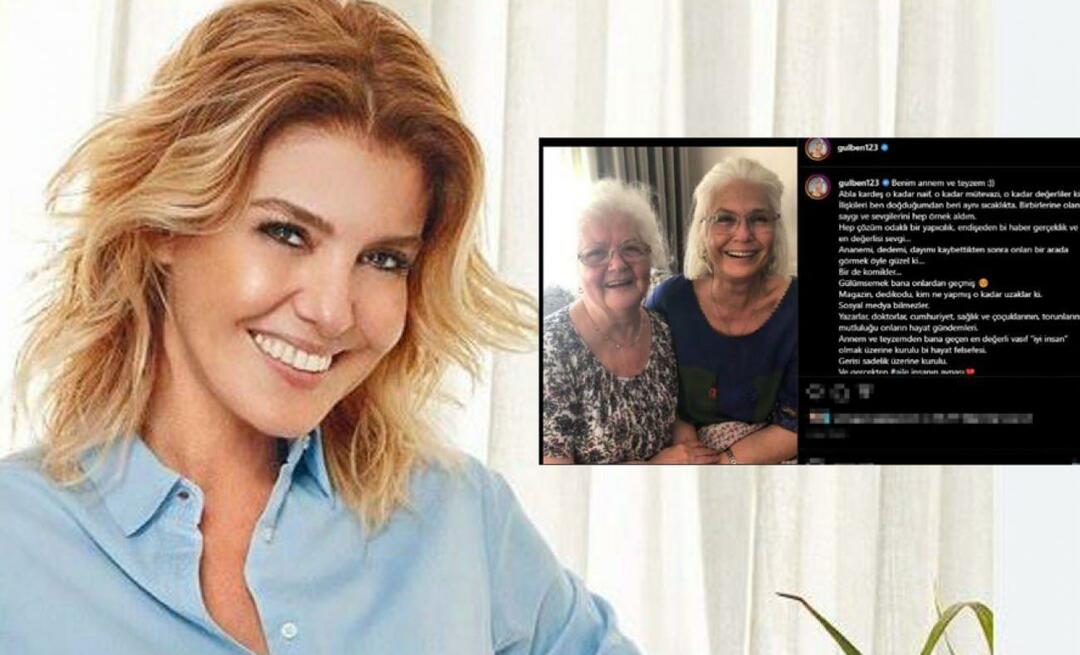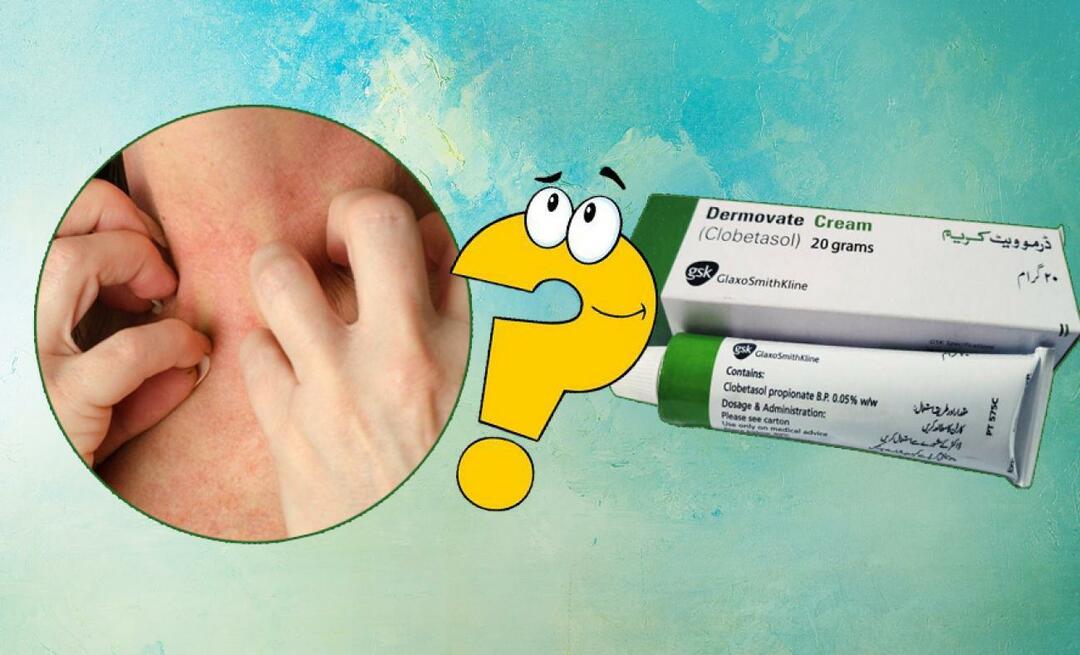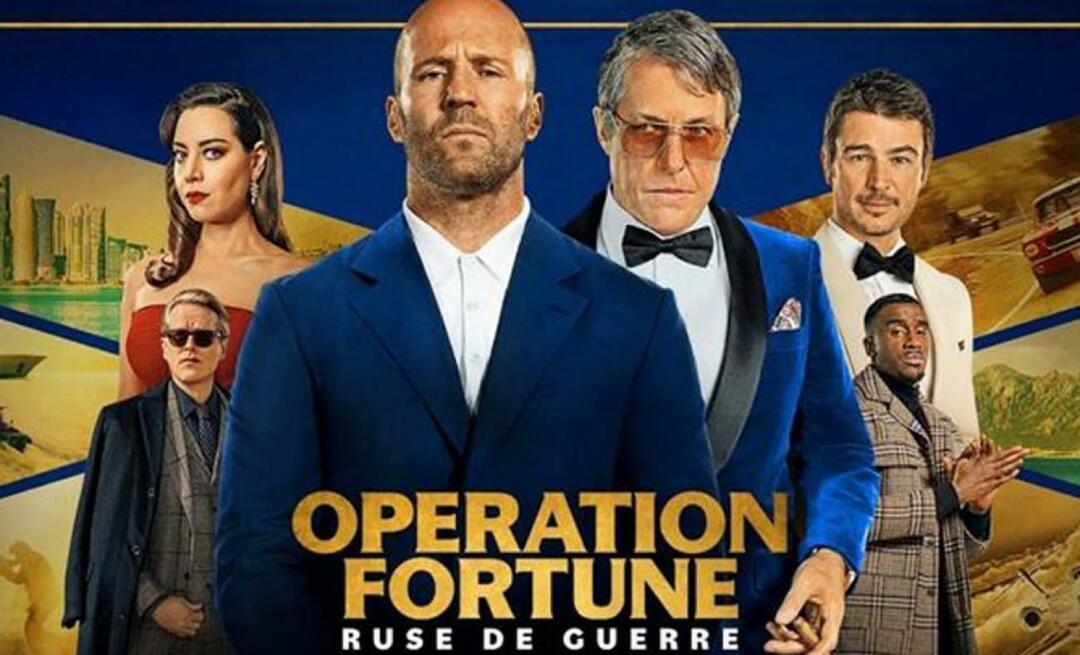Как да използвате VeraCrypt за лесно шифроване на USB Stick
Поверителност Encryption Veracrypt Герой / / March 17, 2020
Последна актуализация на

В неотдавнашната ми статия „как да си супер шпионин“ за VeraCrypt, Дадох ви кратко описание как да шифровате файл. Но какво ще стане, ако искате да сте супер-шпионин и шифровате USB стик? Да, задръжте Джеймс Бонд и Джейсън Борн. Сега разгръщаме големите пистолети.

„Този 007 е шифрован USB флаш. Всичко, от което се нуждаете, когато сте срещу смъртоносно тежко въоръжени руски агенти на КГБ. "
USB стиковете са малки, което означава, че могат лесно да се загубят и / или откраднат. Това означава, че всичко на вашите USB флашки трябва да има някакво криптиране върху него, за да възпира поне случайния крадец или дрямка.
Няма да получите вид драма „този USB флаш ще се самоунищожи за пет секунди“, но криптирането на вашите файлове все още е страхотно.
Как да използвате Veracrypt за шифроване на USB Stick
Първо намерете USB флашка. Ако за първи път правите това, може би ще намерите такъв, който нямате нищо против да съсипете, ако нещо се обърка. Вероятно нищо не се обърка, но никога не се знае. Свържете го с компютъра.
Сега изтеглете, инсталирайте и отворете Veracrypt. Кликнете върху „Създаване на том“.
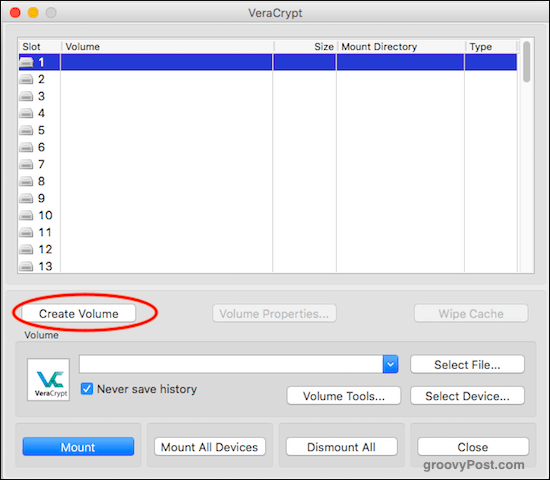
Изберете втората опция „Създаване на том в рамките на дял / устройство.“
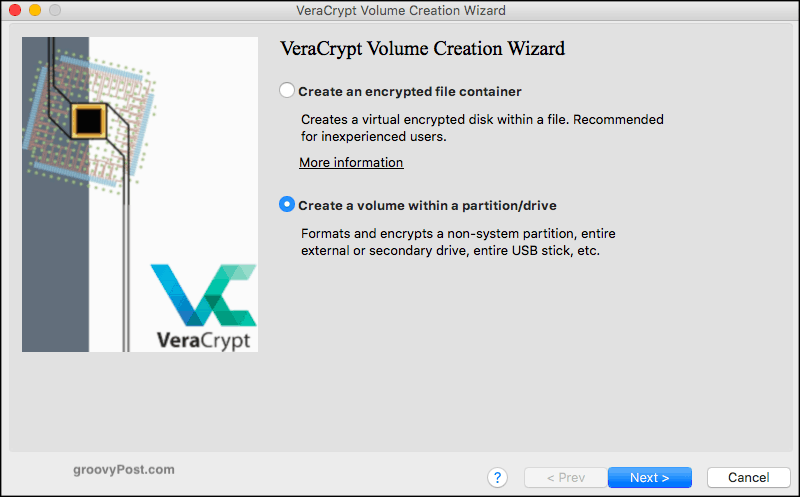
Сега изберете „Избор на устройство“.
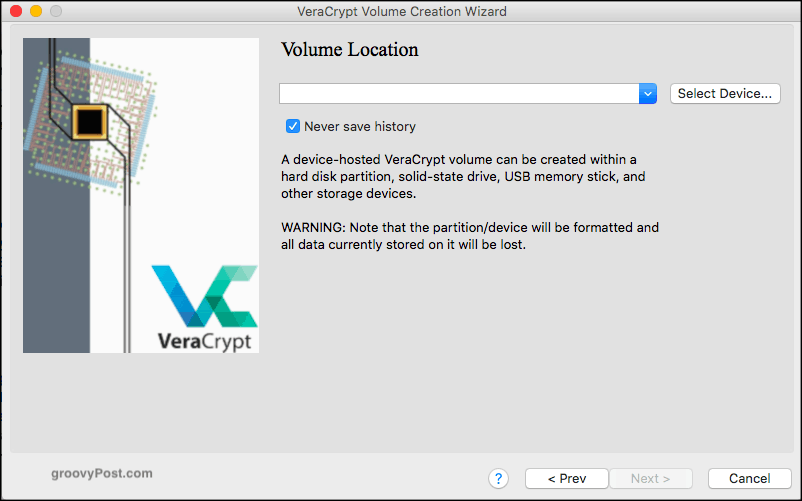
Въведете вашата парола за администратор, така че програмата да знае, че ви е позволено да криптирате устройства на компютъра.
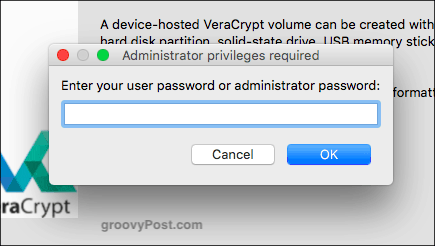
След това изберете устройството, което искате да шифровате. В моя случай това е USB устройството HAMA.
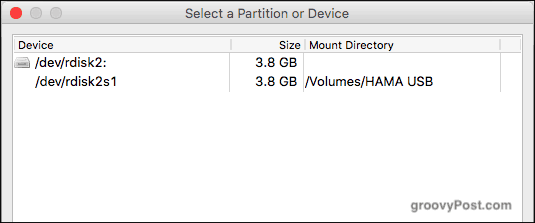
След това получавате Veracrypt да ви предупреждава за предстоящия апокалипсис, ако продължите отвъд тази точка. Повярвайте ми, Арнолд Шварценегер не се изпраща обратно в миналото, за да защити Джон Конър, ако решите да шифровате вашия USB флаш.
Така че щракнете върху „Да“, за да продължите. Или на език на Star Trek, "направете го така."
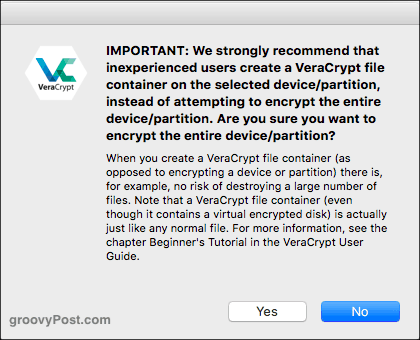
След това сте предупредени, че криптирането на устройството ще изтрие всичко, което в момента е на устройството. Така че, ако имате нещо важно там (например музикални албуми на David Hasselhoff), първо ги архивирайте. Тъй като Хоф е на път да се затлачи от Вера. Кликнете върху „Да“.
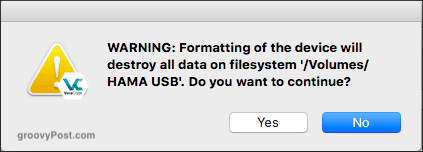
На следващо място са опциите за криптиране. Освен ако не работите за NSA и не знаете разликата между всеки протокол за криптиране, дръжте го по подразбиране AES и хеш-алгоритъм SHA-512. Никой няма да проникне през тази стена.
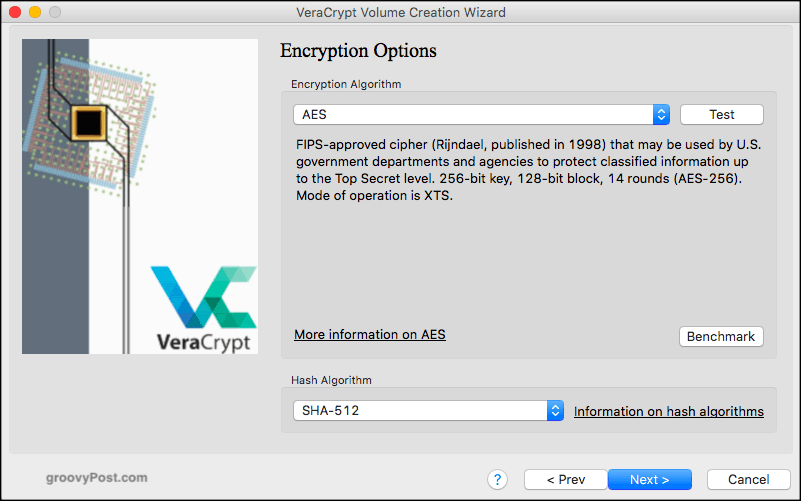
Сега най-важната част. Паролата. Моля те, не ставай сладък № 12345. Няма abcde. Не използвайте името на съпругата си, името на съпруга, името на домашния любимец, името на детето с неговия рожден ден накрая и т.н.
Направете парола с размер 25-30 символа, главни и малки букви, цифри, символи, език на знака и код на Морз. И съхранявайте го в мениджър на пароли така че го помните.
Един съвет - щракнете върху „Display Password“, за да се уверите, че сте го въвели правилно.
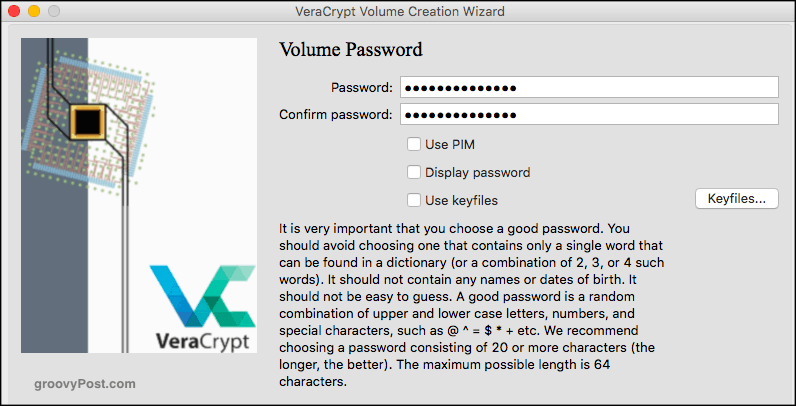
Оставете опциите за формат в настройките им по подразбиране. В този случай, FAT.
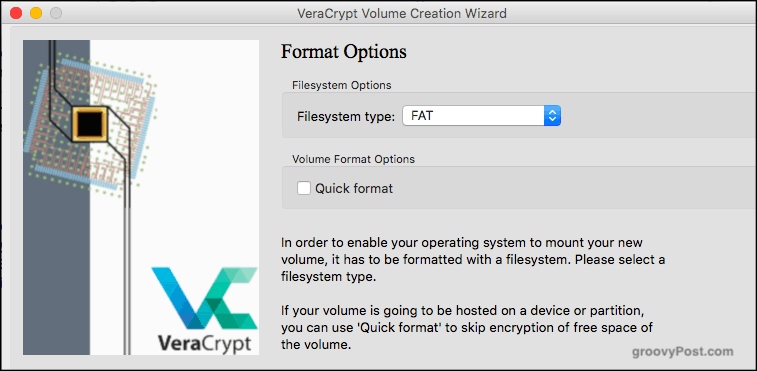
Сега трябва да генерирате силни ключове за криптиране. Това става чрез произволно преместване на мишката около прозореца на Veracrypt.
Когато синята лента стигне до края, кликнете върху „Форматиране“ и гледайте как VeraCrypt върши магията си.
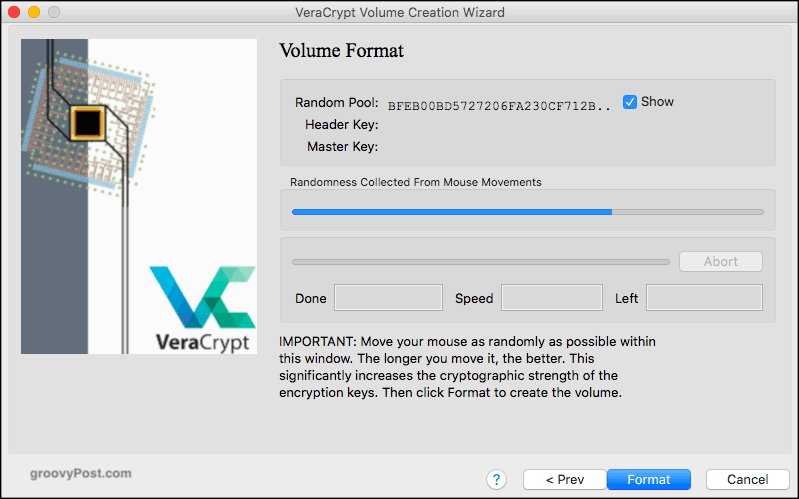
Но първо още едно напомняне, че светът ще се взриви, ако форматирате вашия USB флаш. Кликнете върху „Да“.
Повярвай ми, аз го направих и все още съм тук. Освен ако сега не съм в Матрицата.
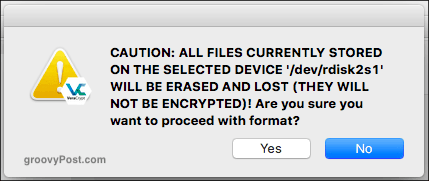
Сега ще видите вашето USB устройство форматиране заедно с времето, останало до неговото приключване. 11 минути Време за дрямка.

Тогава е готово! Щракнете върху OK, за да излезете от съветника за форматиране.
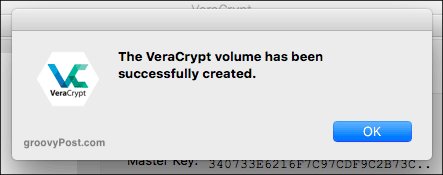
Сега да го тествам. Маркирайте слот (числото 1 е наред), след което кликнете върху „Избор на устройство“.
Отворете областта на вашия твърд диск и изберете USB шифъра, което току-що сте шифровали.
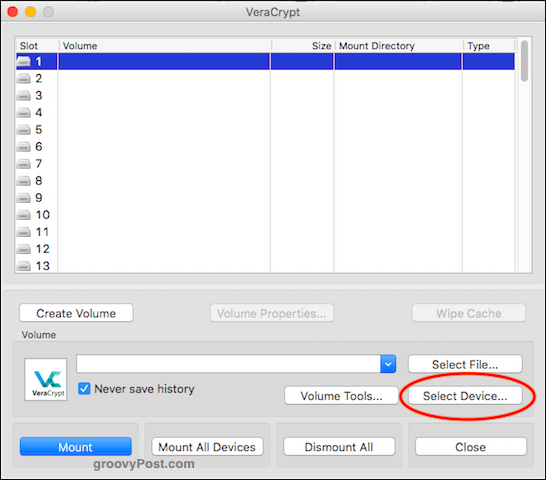
Сега въведете паролата за вашето ново криптирано устройство и щракнете върху OK.

Ако приемем, че сте въвели правилната парола, сега ще я видите отворена в VeraCrypt. За да отворите устройството, щракнете двукратно върху него във VeraCrypt или отидете в папката на устройството си на твърдия диск.
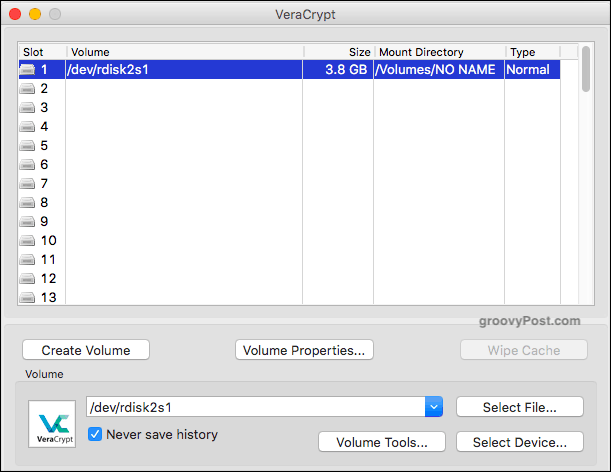
Любопитно ли е да знаете какво би се случило, ако въведете грешна парола? Това ще видите. Изглежда, че USB устройството ви е счупено нали? Което не би било лошо, ако лошите момчета разполагаха с вашия USB флаш, решен да им предостави копие от „Просто търся свобода.”
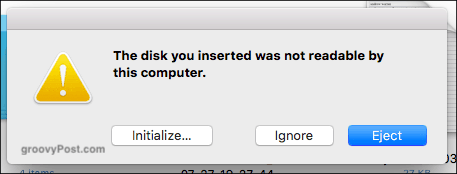
заключение
В третата и последна част от поредицата VeraCrypt ще ви покажа как да скриете криптиран контейнер вътре в друг криптиран контейнер на вашето устройство. Очаквайте скоро.